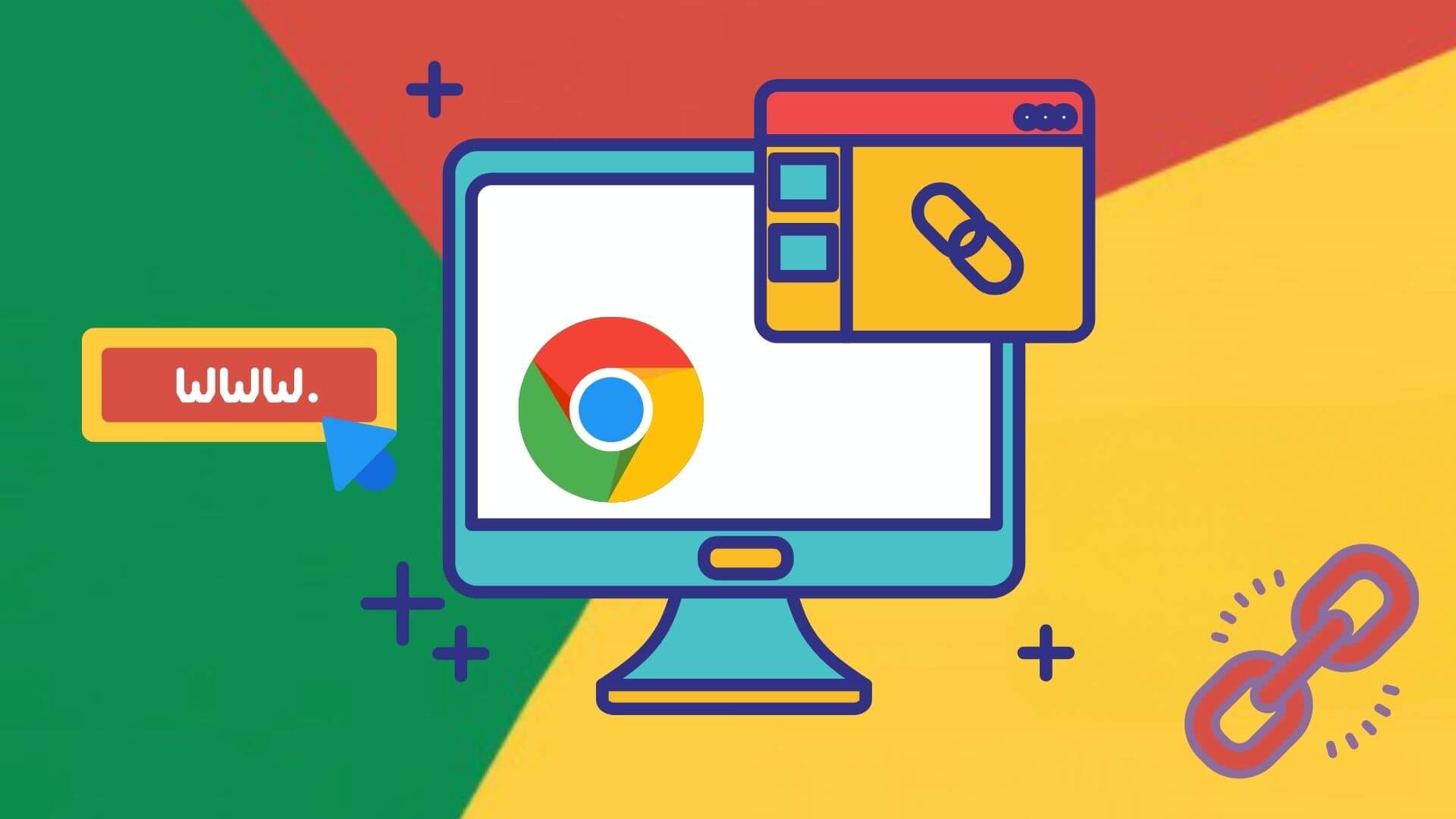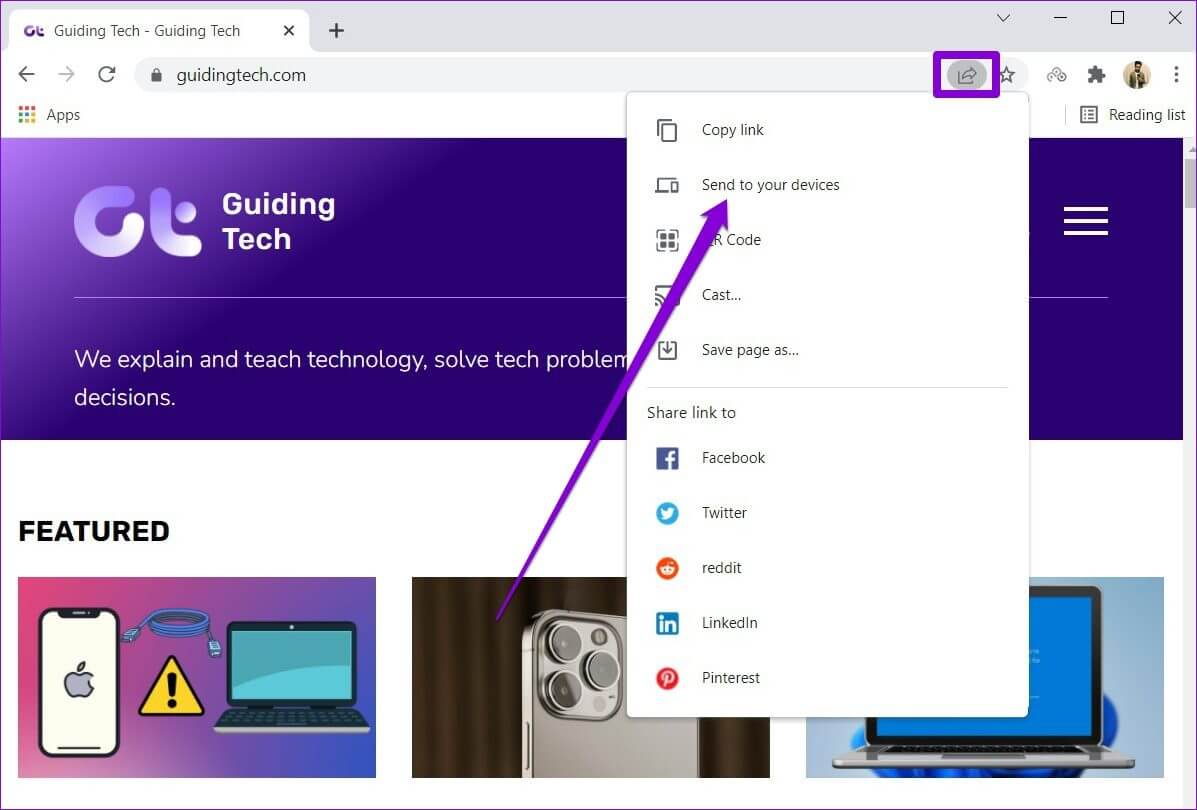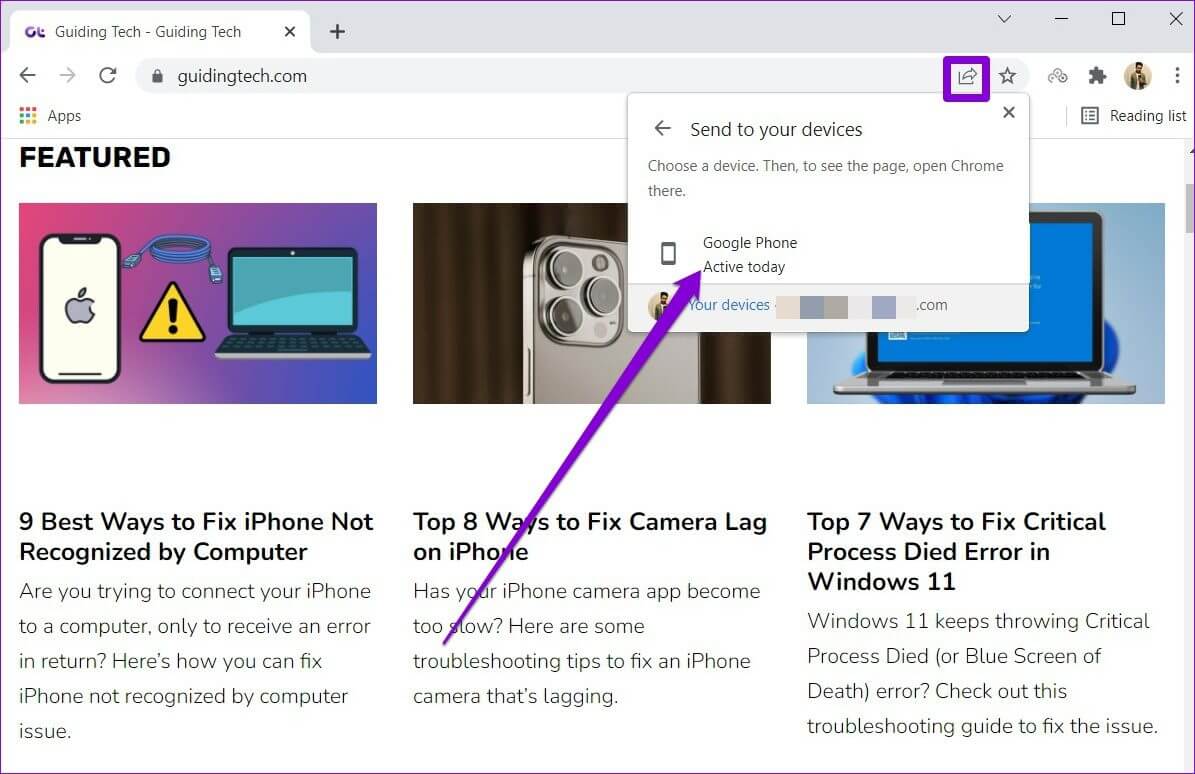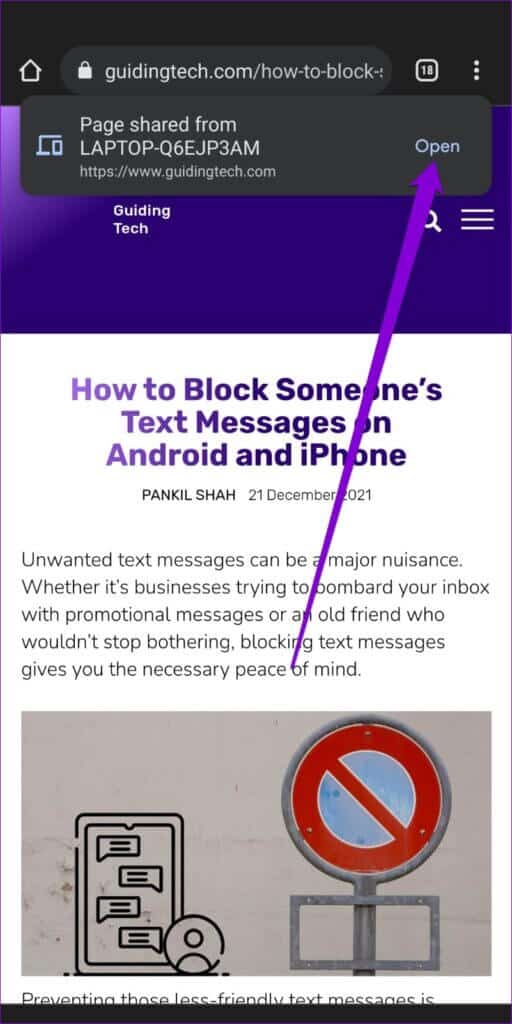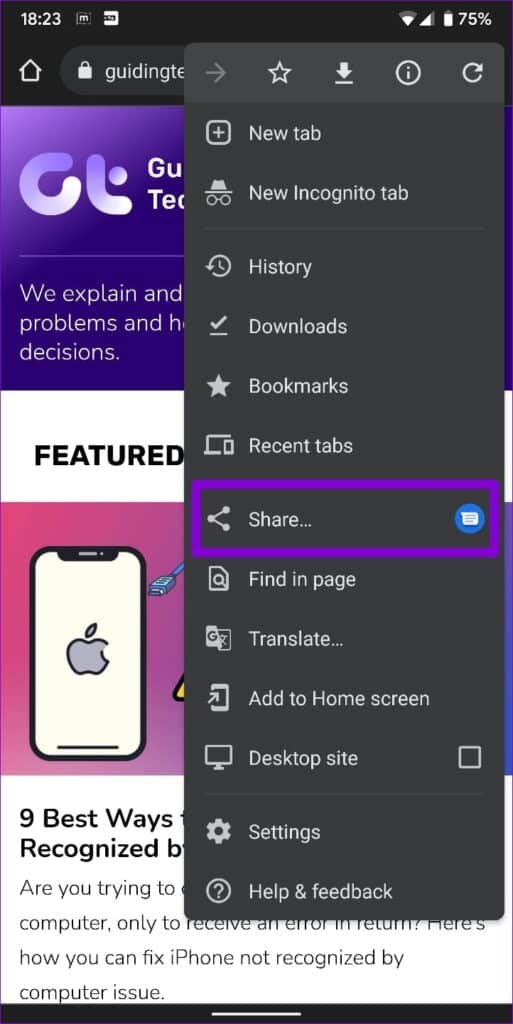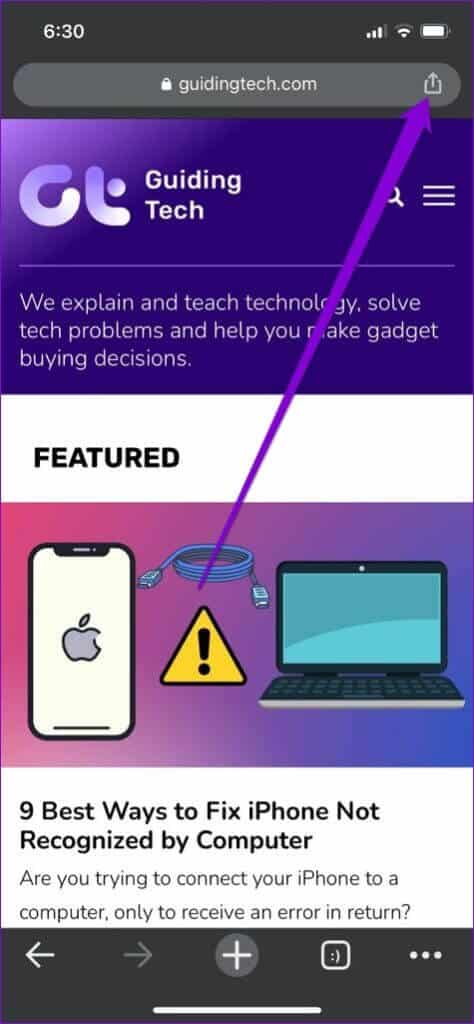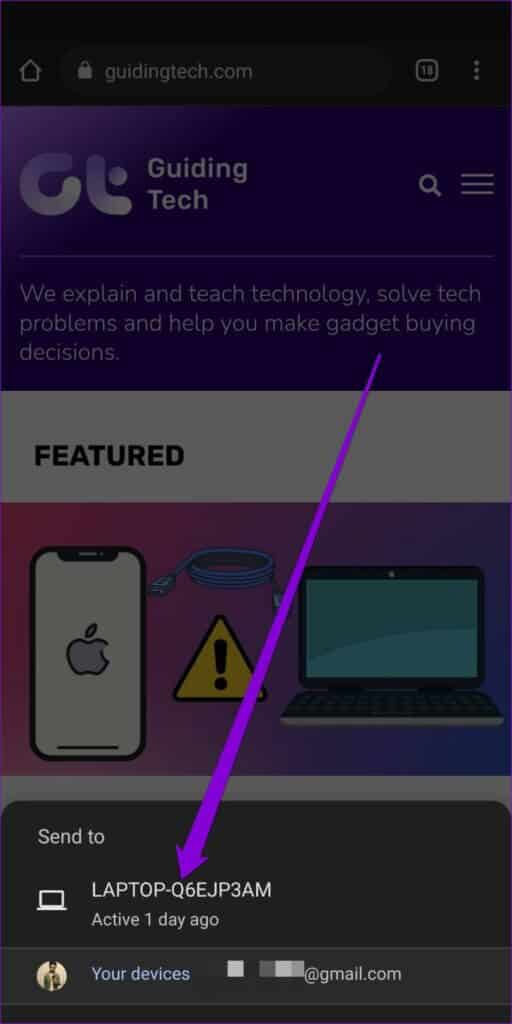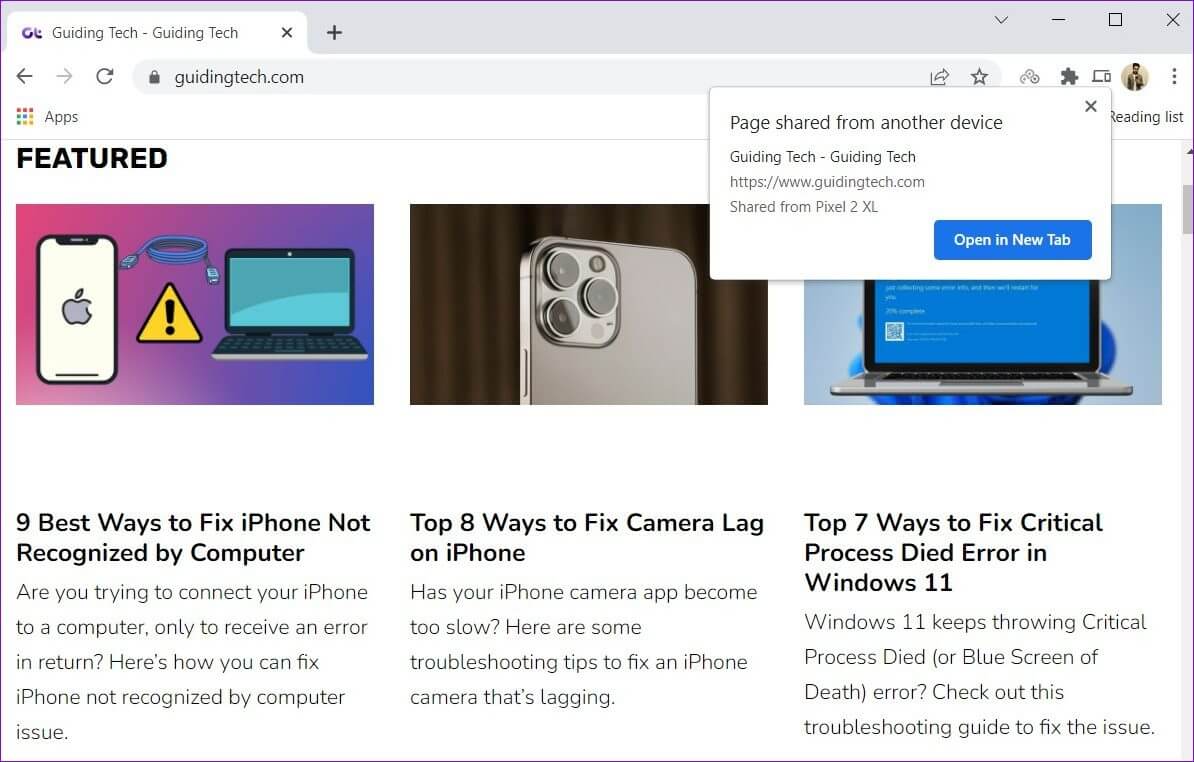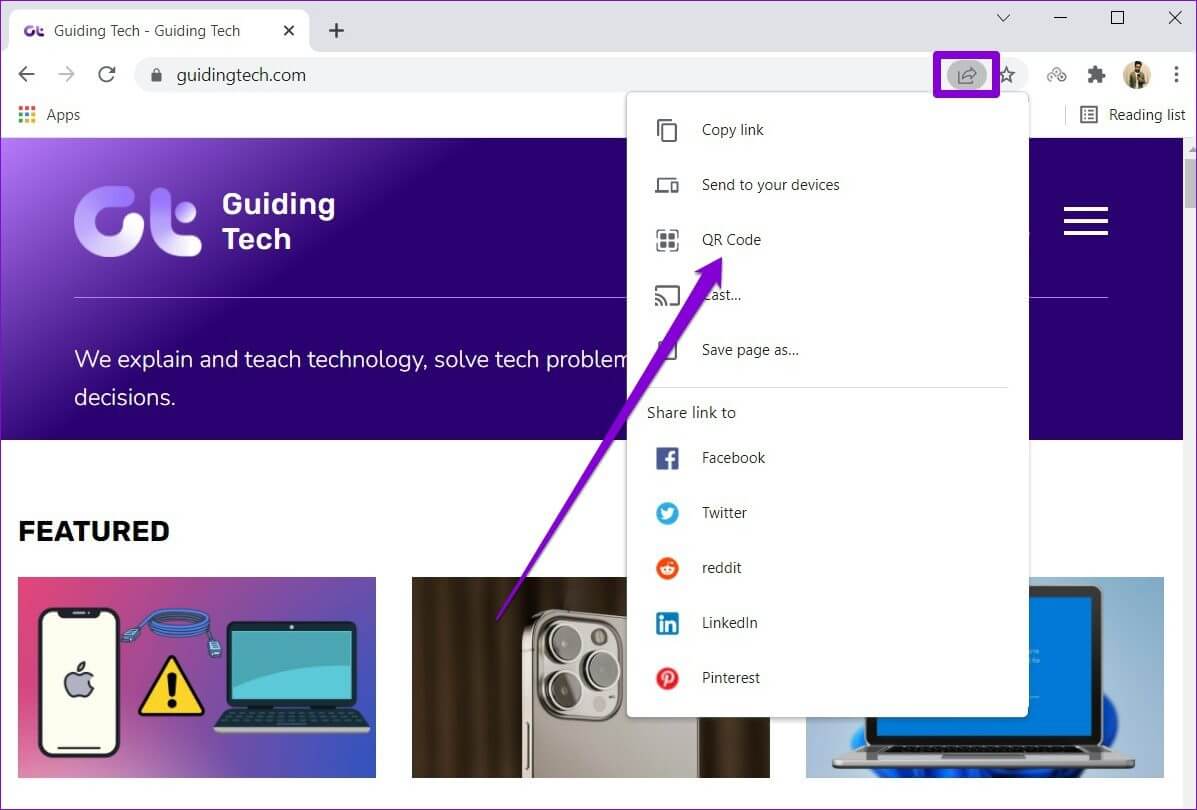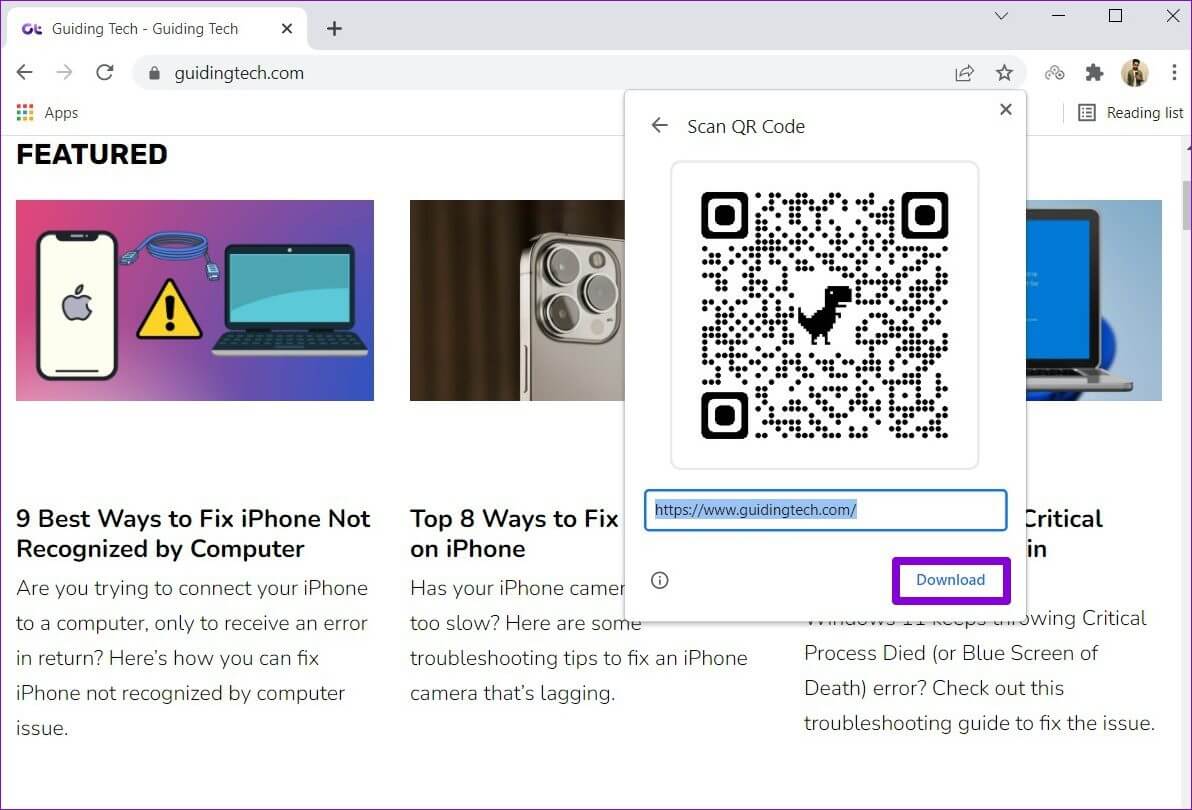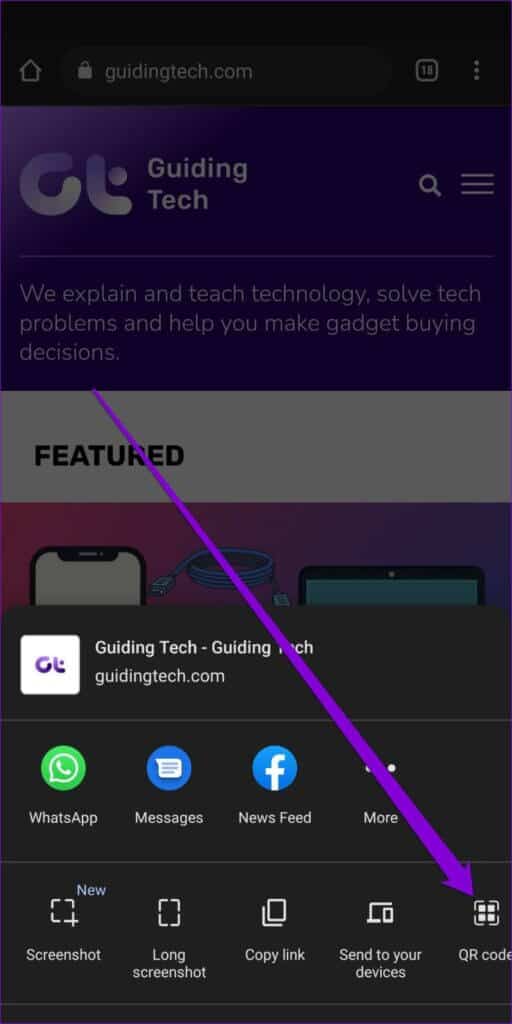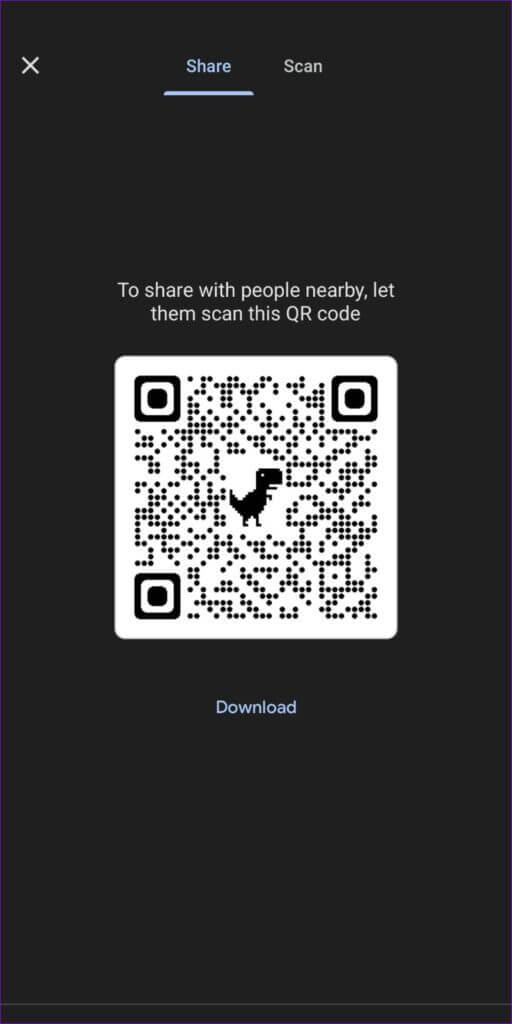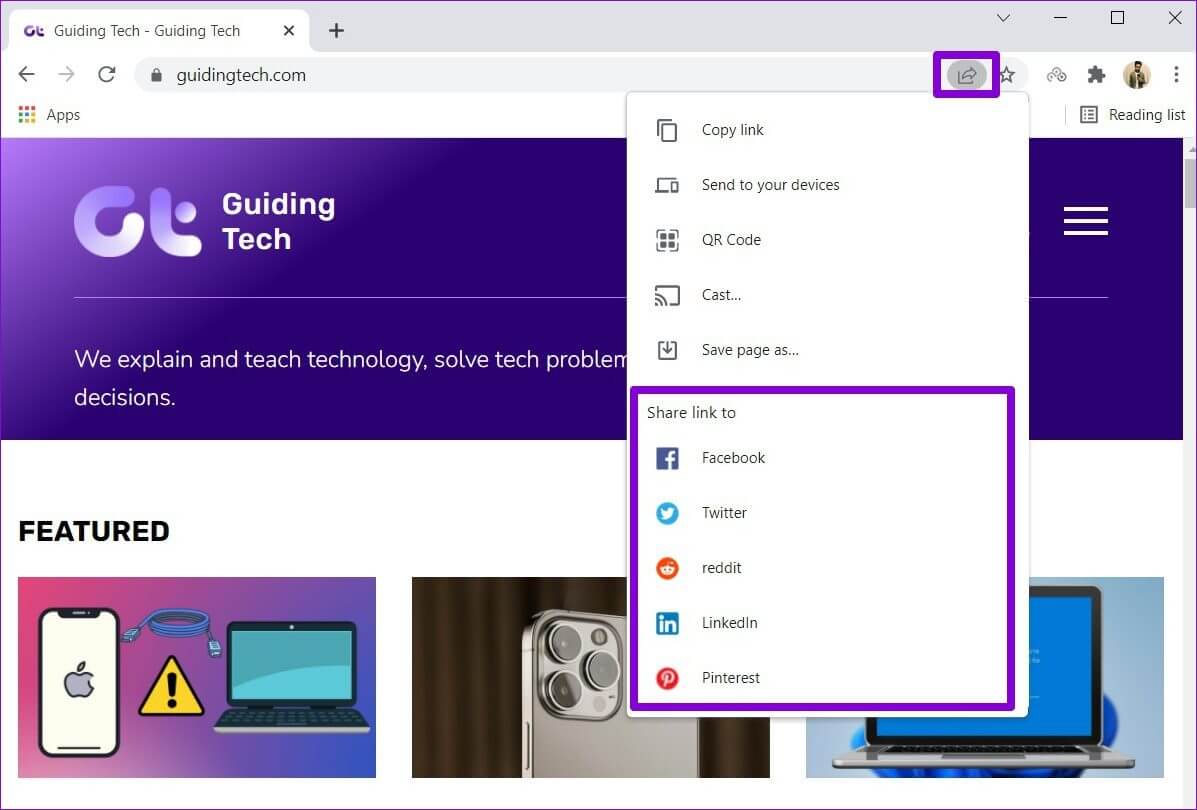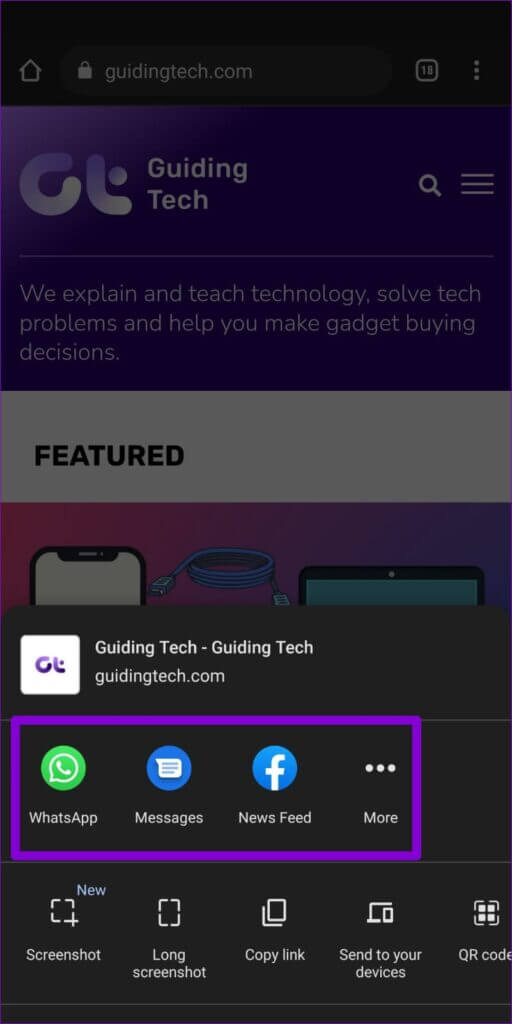Top 3 Möglichkeiten, Webseiten-Links von Google Chrome zu teilen
Beim Surfen im Internet stoßen Sie oft auf eine Webseite oder Website, die Sie interessant finden und die Sie teilen möchten. Also, wenn Sie verwenden Google Chrome , kopieren Sie am Ende die URL aus der Adressleiste. Glücklicherweise gibt es mehrere Möglichkeiten, Webseiten-Links von Google Chrome aus einfach zu teilen.
Natürlich können Sie die Linkadresse einfach kopieren und per E-Mail oder SMS an jemanden senden, aber das ist nicht immer praktisch. Google hat dies sicherlich anerkannt, als es mehr Freigabeoptionen für Google Chrome eingeführt hat.
In diesem Beitrag gehen wir auf die Optionen zum Teilen eines Webseitenlinks in Google Chrome für Mobilgeräte und PCs ein. Lass uns anfangen.
Teilen Sie den Link zur Chrome-Webseite zwischen Geräten
Mit Chrome können Sie Webseiten-Links auf allen Ihren Geräten teilen, vorausgesetzt, Sie verwenden auf allen dasselbe Google-Konto. Dies kann nützlich sein, wenn Sie ständig zwischen einem Computer und einem Smartphone wechseln. Hier ist, wie es geht.
auf dem Computer
Schritt 1: Tun Führen Sie Google Chrome aus auf deinem Computer. Gehe zu Website die Sie teilen möchten.
Schritt 2: Drück den Knopf "Teilen" befindet sich rechts neben der Adressleiste oben. Lokalisieren „An Ihre Geräte senden“ aus der resultierenden Liste.
3: Lokalisieren das Gerät mit wem Sie die Seite teilen möchten.
Schritt 4: Danach öffnen Google Chrome Auf Ihrem anderen Gerät wird ein Popup angezeigt, in dem Sie aufgefordert werden, die Webseite zu öffnen. Klicke auf öffnen Um den Link in einem neuen Tab zu besuchen.
Auf Android oder iPhone
Um einen Webseiten-Link von der mobilen Google Chrome-App aus zu teilen, führen Sie die folgenden Schritte aus.
Schritt 1: Öffnen Google Chrome auf Ihrem Telefon. Wenn Sie haben Android , verwenden Menüsymbol mit drei Punkten Wählen Sie oben einen Beitrag aus der resultierenden Liste aus.
Ebenso können iOS-Benutzer klicken Teilen-Symbol um das Aktienblatt einzublenden.
Schritt 2: Wählen Sie als Nächstes die Option aus „An Ihre Geräte senden“. Wählen Sie dann das Gerät aus, mit dem Sie den Link teilen möchten.
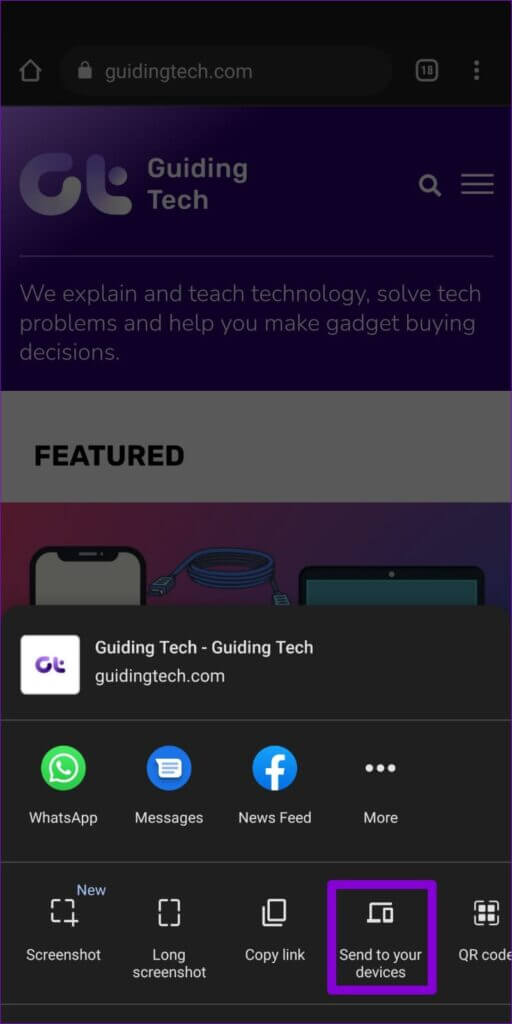
3: Auf Ihrem anderen Gerät wird ein Popup angezeigt Google Chrome. Klicken öffnen In einem neuen Tab, um die Webseite zu besuchen.
Teilen Sie einen Link zu einer Chrome-Webseite als QR-Code
Chrome ermöglicht nicht nur das Teilen von Links zwischen Geräten, sondern auch das Konvertieren eines Links Webseite zum QR-Code. Dies kann nützlich sein, wenn Sie einen Webseiten-Link mit einer großen Anzahl von Personen teilen möchten. Hier ist wie.
auf dem Computer
Schritt 1: Öffnen Webseite in Google Chrome. Drück den Knopf "Teilen" in der oberen rechten Ecke und wählen Sie QR Code von der Liste.
Schritt 2: Ein QR-Code wird angezeigt. Optional können Sie hier auch den Webseiten-Link ändern. Wenn Sie fertig sind, klicken Sie auf die Schaltfläche "herunterladen" Um den QR-Code als Bild zu speichern.
Sobald dies erledigt ist, können Benutzer den QR-Code mit scannen Kamera-App (bzw Benutzerdefinierte QR-Scanner-App) Um den Webseiten-Link zu besuchen.
Auf Android oder iPhone
Schritt 1: في Google Chrome App , besuchen Sie die Webseite, die Sie teilen möchten. Klicke auf Menüsymbol mit drei Punkten (oder die Teilen-Taste auf einem iPhone), um die Freigabeoptionen zu erkunden.
Schritt 2: Lokalisieren QR-Code von der Liste.
3: Wird auftauchen QR-Code auf dem Bildschirm. klicken Sie auf die Schaltfläche Herunterladen um es als Bild zu speichern.
Im Gegensatz zum Desktop-Pendant können Sie den Link zur Webseite nicht bearbeiten. Sie können jedoch auf die Registerkarte wechseln Scannen Zu löschen QR-Code von hier.
Teilen Sie den Webseitenlink von Chrome zu sozialen Websites
Abgesehen von dem oben Genannten können Sie Webseiten-Links auch direkt mit Ihren sozialen Konten teilen. Dies kann nützlich sein, wenn Sie einen Webseiten-Link zu Ihrem Facebook- oder Twitter-Feed posten möchten. Hier ist, wie es geht.
auf dem Computer
Klicken Sie auf die Schaltfläche „Teilen“ in der oberen rechten Ecke und wählen Sie die soziale Website aus, auf der Sie die Seite teilen möchten. Dadurch wird die ausgewählte Website in einem neuen Tab geöffnet, sodass Sie den Link zur Webseite mit einem Klick veröffentlichen können.
Auf Android oder iPhone
Öffnen Google Chrome auf Ihrem Telefon und rufen Sie die Webseite auf, die Sie teilen möchten. verwenden Menüsymbol mit drei Punkten (oder Share-Button auf dem iPhone) Öffnen Blatt teilen. Lokalisieren Website für soziale Netzwerke Es wird bevorzugt, den Webseitenlink direkt mit Ihren Social-Media-Konten zu teilen.
einfaches Teilen
Wie wir gerade erfahren haben, macht es Google Chrome sicherlich einfach, Links zu Webseiten zu teilen, egal ob Sie sie auf Ihrem Desktop oder auf Ihrem Smartphone verwenden. Wenn Sie also das nächste Mal Webseiten-Links von Chrome auf Ihrem sekundären Gerät oder Social-Media-Konto freigeben möchten, wissen Sie, was zu tun ist.
Wie die Verwendung von Google Chrome? Verifizieren Weniger bekannte Tab-Tricks in Google Chrome.